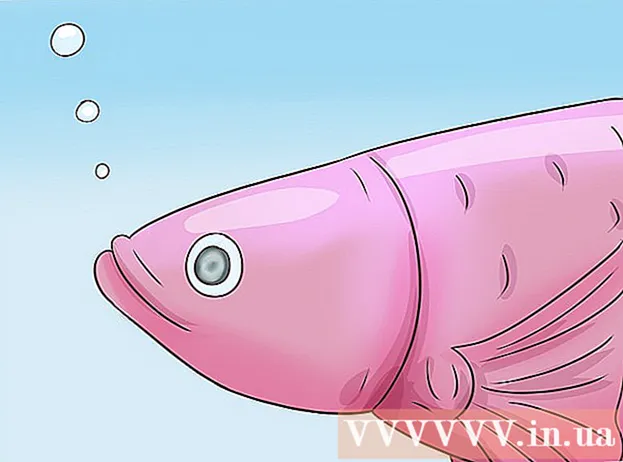Avtor:
Lewis Jackson
Datum Ustvarjanja:
8 Maj 2021
Datum Posodobitve:
1 Julij. 2024

Vsebina
Ta wikiHow vas uči, kako ustvarite pasico za dogodek (pasico / pasico) z uporabo programa Microsoft Word v računalniku s sistemom Windows ali Mac. Lahko uporabite predlogo ali ustvarite svojo iz nič.
Koraki
Odprite Microsoft Word. Temno modre barve z belo ikono "W" v notranjosti.

Kliknite vrstico za iskanje na vrhu Wordovega okna.- Na Macu morate najprej klikniti mapa (Datoteka) v zgornjem levem kotu, nato izberite Novo iz predloge ... (Novo iz predloge) v spustnem meniju.
Uvozi prapor vrstico za iskanje, nato tapnite ↵ Enter. Predlogo pasice bomo iskali v Microsoftovi vzorčni bazi podatkov.

Izberite predlogo pasice. Na podlagi predogleda slike kliknite predlogo, ki jo želite uporabiti. Odpre se stran s predlogo.- Izberite obliko pasice, ki je vam bolj všeč, kot tisti, ki je primerna za dogodek, saj lahko vsebino na njem spremenite pozneje.
Kliknite Ustvari (Ustvari). Ta možnost je na desni strani predogleda predloge. Predloga se odpre v programu Microsoft Word.

Urejanje vsebine pasice. Besedilo na vsaki strani zamenjajte z želeno vsebino pasice.- Barve in pisave lahko spremenite tudi s klikom Domov, izberite besedilo za urejanje in nato izberite želeno možnost v razdelku "Pisava" v orodni vrstici.
Spremenite pisavo pasice. V razdelku »Pisava« v orodni vrstici morate spremeniti naslednje vidike besedila na pasici:
- Velikost (Velikost) - v tem razdelku kliknite številko in vnesite številko besede 300 pridite gor in pritisnite ↵ Enter.
- Pisava Kliknite polje z imenom pisave (na primer: Calibri), nato izberite želeno pisavo.
- Barva (Barva) - Kliknite puščico navzdol desno od gumba "A" s spodnjo barvno vrstico, nato izberite barvo, ki jo želite uporabiti.

Naložite slike za ozadje:- Kliknite kartico To je kế (Oblikovanje).
- Kliknite Vodni žig (Zamegljene fotografije)
- Kliknite Vodni žig po meri ... (Vodni žig po meri)
- Označite "Slikovni vodni žig" in kliknite Izberite sliko ... (Izberite fotografijo)
- Izberite fotografijo (v sistemu Windows jo morate najprej klikniti Na mojem računalniku)
- Kliknite spustno polje "Lestvica" in izberite lestvico.
- Kliknite v redu
Shranite pasico tako:
- V sistemu Windows Kliknite mapa, izberite Shrani kot (Shrani kot), dvokliknite Ta računalnik, izberite mesto za shranjevanje na levi strani okna, v besedilno polje "Ime datoteke" vnesite ime pasice in kliknite Shrani (Shrani).
- Na Macu Kliknite mapa, izberite Shrani kot ..., v polje "Shrani kot" vnesite ime pasice, kliknite v polje "Kje" in izberite mapo, v katero želite shraniti datoteko, nato kliknite Shrani.
Nasvet
- Če želite opozoriti na določeno besedo ali skupino besed, lahko spreminjate več pisav.
- Če pasico ustvarite iz nič, uporabite vidno ozadje, saj bo funkcija vodnega žiga potonila v sliko.
Opozorilo
- Včasih nekateri tiskalniki odrežejo besedilo na eni strani pasice. Če želite to popraviti, povečajte robove pri izbiri nastavitev tiskanja.